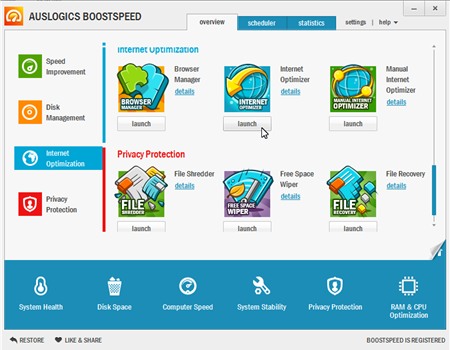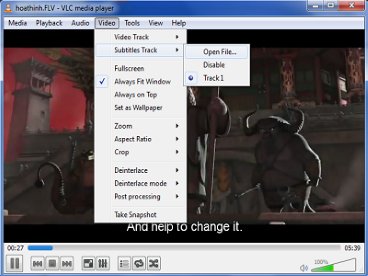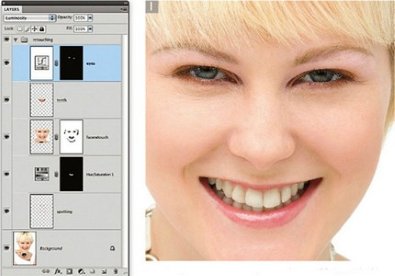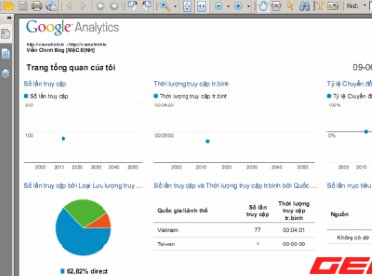Auslogics BoostSpeed: Tăng tốc, tối ưu hệ thống toàn diện
(Giúp bạn)Auslogics BoostSpeed (AB) cung cấp đầy đủ các công cụ giúp bảo trì và cải thiện hiệu suất máy tính trong nháy mắt.
- 1
Tải tại đây (dung lượng 15,2MB), tương thích Windows XP/Vista/7/8 (32-bit và 64-bit).
Sau khi tải về, bạn tiến hành giải nén và nhấp đôi vào tập tin thực thi để cài đặt.
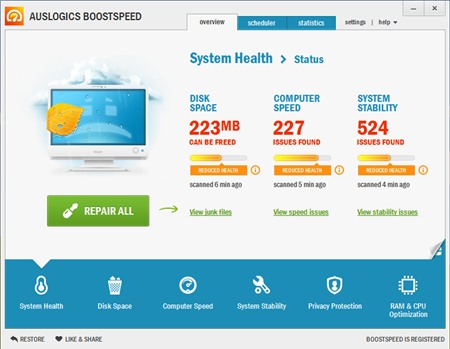
- 2
Điểm mới dễ nhận thấy đầu tiên là giao diện của chương trình đã được thiết kế lại theo phong cách Modern UI, đẹp mắt và khoa học hơn. Các chức năng loại bỏ tập tin rác, chống phân mảnh ổ đĩa và sửa chữa registry có thể được thực hiện chỉ với vài cú nhấp chuột.
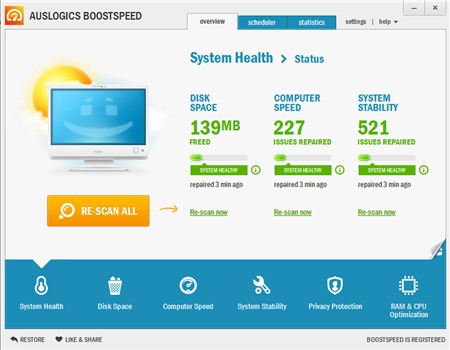
- 3
Mặc định, khi khởi động lần đầu tiên, AB sẽ tự động kiểm tra sức khỏe toàn bộ hệ thống và hiển thị các kết quả ngay “mặt tiền”, bao gồm: Disk Space (không gian ổ cứng có thể lấy lại được), Computer Speed (tốc độ máy tính) và System Stability (sự ổn định của hệ thống). Để sửa chữa, tối ưu, bạn kích Repair All.
Nếu muốn xem thông tin chi tiết từng mục, bạn kích các nút chức năng tương ứng ở thanh menu bên dưới, hoặc nhấn giữ chuột trên giao diện chính và kéo trượt qua bên trái.
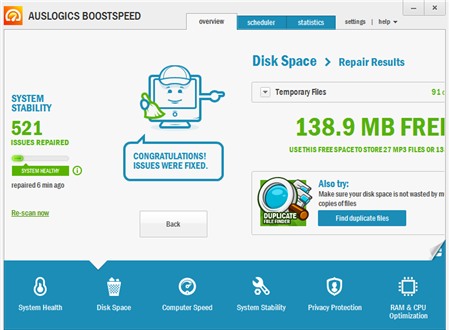
- 4
Trong mỗi mục chính sẽ có nhiều tiện ích nhỏ bên trong như Find duplicate files (tìm kiếm các tập tin trùng lặp, thuộc Disk Space), Change startup items (bật/tắt các đối tượng khởi động cùng hệ thống, thuộc Computer Speed) và Try online backup (lưu trữ trực tuyến, thuộc System Stability).
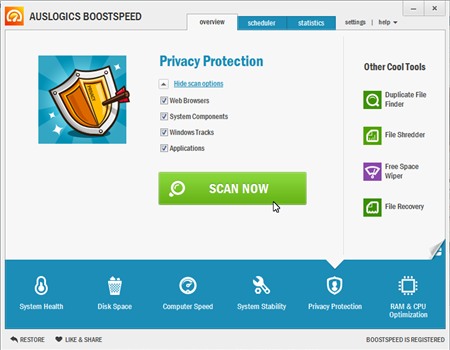
- 5
Mục Privacy Protection bên cạnh giúp bạn xóa sạch những dữ liệu nhạy cảm, thông tin cá nhân trên trình duyệt. Bạn chỉ cần kích nút Scan now, chờ giây lát rồi nhấn Repair All để sửa chữa toàn bộ.
Ngoài ra, AB còn cung cấp thêm một số công cụ khác ở thanh menu bên trái như File Shredder (xóa tập tin triệt để), Free Space Wiper (xóa sạch dữ liệu ổ cứng), và File Recovery (khôi phục dữ liệu nhanh chóng).
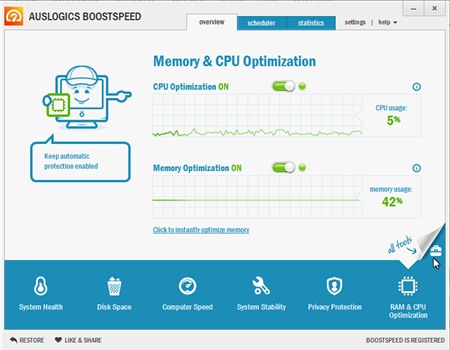
- 6
Mục cuối cùng là RAM & CPU Optimization với hai tùy chọn để tối ưu hóa CPU và bộ nhớ. Bạn có thể chuyển hai thiết lập nầy sang trạng thái ON, hoặc kích liên kết Click to instantly optimize memory để chương trình thực hiện việc tối ưu hóa ngay lập tức.
Để xem toàn bộ các công cụ mà chương trình cung cấp, bạn rê chuột vào góc phải bên dưới của mép giấy và chọn All tools. Các công cụ tại đây được xếp theo từng mục riêng biệt như: Speed Improvement (tăng tốc, cải thiện hệ thống), Disk Management (quản lý đĩa), Internet Optimization (tăng tốc internet) và Privacy Protection (bảo mật dữ liệu riêng tư). Muốn sử dụng công cụ nào, bạn chỉ cần kích nút Launch ngay bên dưới.